Vytvoření nebo úprava role zabezpečení pro správu přístupu
Poznámka:
Pokud jste povolili pouze režim Sjednocené rozhraní, před použitím postupů v tomto článku proveďte následující:
- Na navigačním panelu vyberte Nastavení (
 ).
). - Vyberte Rozšířená nastavení.
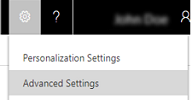
Můžete vytvořit nové role zabezpečení na základě obchodních požadavků nebo můžete upravit oprávnění přidružená ke stávající roli zabezpečení.
Jestliže potřebujete zálohovat změny rolí zabezpečení nebo role zabezpečení exportovat pro použití v jiné implementaci aplikace Dynamics 365 Customer Engagement (on-premises), můžete je exportovat jako součást exportu vlastního nastavení. Další informace: Export vlastního nastavení jako řešení
Vytvoření role zabezpečení
Zkontrolujte, zda máte roli zabezpečení Správce systému nebo Úpravce systému nebo ekvivalentní oprávnění.
Kontrola vaší role zabezpečení
Postupujte podle kroků uvedených v tématu Zobrazení uživatelského profilu.
Nemáte správná oprávnění? Obraťte se na správce systému.
Přejděte na Nastavení>Zabezpečení.
Klikněte na položku Role zabezpečení.
Na panelu nástrojů Akce klikněte na tlačítko Nový.
Nastavte oprávnění na jednotlivých kartách.
Chcete-li změnit úroveň přístupu určitých oprávnění, opakovaně klikejte na symbol, dokud se nezobrazí požadovaný symbol. Dostupné úrovně přístupu závisejí na tom, zda je typ záznamu vlastněn organizací nebo zda je vlastněn uživatelem.
Zpropitné
Úrovně přístupu můžete cyklicky procházet rovněž kliknutím na záhlaví sloupce oprávnění nebo několika kliknutími na typ záznamu.
Existuje sada minimálních oprávnění, která jsou vyžadována, aby byla použita nová role zabezpečení - viz minimální oprávnění pro běžné úkoly dole.Po dokončení konfigurace role zabezpečení klikněte nebo klepněte na panelu nástrojů na tlačítko Uložit a zavřít.
Vytvoření role zabezpečení pomocí příkazu Kopírovat roli
Zkontrolujte, zda máte roli zabezpečení Správce systému nebo Úpravce systému nebo ekvivalentní oprávnění.
Kontrola vaší role zabezpečení
Postupujte podle kroků uvedených v tématu Zobrazení uživatelského profilu.
Nemáte správná oprávnění? Obraťte se na správce systému.
Přejděte na Nastavení>Zabezpečení.
Klikněte na položku Role zabezpečení.
Vyberte roli zabezpečení, kterou chcete zkopírovat.
Na panelu nástrojů Akce klikněte na tlačítko Kopírovat roli.
Zadejte název nové role a zaškrtněte políčko u otevřít novou roli zabezpečení po dokončení kopírování.
Klikněte na tlačítko OK.
Po dokončení Role kopírování přejděte na jednotlivé karty, tl. základní záznamy, řízení podniku, úpravy atd.
Nastavte oprávnění na jednotlivých kartách.
Zpropitné
Úrovně přístupu můžete cyklicky procházet rovněž kliknutím na záhlaví sloupce oprávnění nebo několika kliknutími na typ záznamu.
Existuje sada minimálních oprávnění, která jsou vyžadována, aby byla použita nová role zabezpečení - viz minimální oprávnění pro běžné úkoly dole.
Upravení role zabezpečení
Před úpravou stávající role zabezpečení se ujistěte, že rozumíte zásadám přístupu k datům. Další informace: Řízení přístupu k datům
Poznámka:
Roli zabezpečení Správce systému nelze upravit. Pokud chcete vytvořit roli zabezpečení, která se podobá roli Správce systému, zkopírujte roli zabezpečení Správce systému a pak u této nové role proveďte změny.
Zkontrolujte, zda máte roli zabezpečení Správce systému nebo Úpravce systému nebo ekvivalentní oprávnění.
Kontrola vaší role zabezpečení
Postupujte podle kroků uvedených v tématu Zobrazení uživatelského profilu.
Nemáte správná oprávnění? Obraťte se na správce systému.
Přejděte na Nastavení>Zabezpečení.
Klikněte na položku Role zabezpečení.
V seznamu rolí zabezpečení dvakrát klikněte nebo klepněte na název, aby se zobrazila stránka přidružená k této roli zabezpečení.
Nastavte oprávnění na jednotlivých kartách.
Chcete-li změnit úroveň přístupu určitých oprávnění, opakovaně klikejte na symbol, dokud se nezobrazí požadovaný symbol. Dostupné úrovně přístupu závisejí na tom, zda je typ záznamu vlastněn organizací nebo zda je vlastněn uživatelem.
Zpropitné
Úrovně přístupu můžete cyklicky procházet rovněž kliknutím na záhlaví sloupce oprávnění nebo několika kliknutími na typ záznamu.
Existuje sada minimálních oprávnění, která jsou vyžadována, aby byla použita nová role zabezpečení - viz minimální oprávnění pro běžné úkoly dole.Po dokončení konfigurace role zabezpečení klikněte nebo klepněte na panelu nástrojů na tlačítko Uložit a zavřít.
Minimální oprávnění pro běžné úlohy
Je užitečné pamatovat si minimální oprávnění, která jsou zapotřebí k definování některých běžných úloh. To znamená, že uživatel je povinen mít roli zabezpečení s těmito oprávněními, aby mohl spouštět aplikace.
Vytvořili jsme řešení, které lze importovat, poskytující roli zabezpečení s požadovanými minimálními oprávněními.
Začněte stažením řešení z webu Stažení softwaru: Role zabezpečení minimálního oprávnění Dataverse.
Potom postupujte podle pokynů pro import řešení: Import, aktualizace a export řešení.
Při importu řešení se vytvoří role min prv apps use, kterou můžete zkopírovat (viz: Vytvoření role zabezpečení pomocí možnosti Kopírovat roli). Po dokončení kopírování role přejděte na jednotlivé karty - Základní záznamy, Řízení podniku, Vlastní nastavení - a nastavte příslušná oprávnění.
Důležité
Před importem do produkčního prostředí byste měli vyzkoušet řešení ve vývojářském prostředí.
Při přihlašování k aplikaci Customer Engagement (on-premises):
Přiřaďte roli zabezpečení min prv apps use nebo zkopírujte tuto roli zabezpečení vašemu uživateli.
Vykreslení mřížky entity (to znamená zobrazení seznamů záznamů a jiných dat), přidělte následující oprávnění na kartě Základní záznamy: oprávnění pro čtení u entity, načtení uloženého zobrazení, vytvoření/čtení/zápis nastavení UI entity uživatele a přidělení následujícího oprávnění na kartě Správa podniku: Uživatel čtení
Při přihlašování k aplikaci Dynamics 365 for Outlook:
Chcete-li zobrazit navigaci pro Customer Engagement (on-premises) a všechna tlačítka Customer Engagement (on-premises) : přiřaďte roli zabezpečení min prv apps use nebo zkopírujte tuto roli zabezpečení vašemu uživateli.
Chcete-li zobrazit mřížku entity: přiřaďte oprávnění ke čtení na této entitě
Chcete-li zobrazit entity: přiřaďte oprávnění ke čtení na této entitě
Oznámení o ochraně soukromí
Uživatelé s licencí Dynamics 365 Online s konkrétními rolemi zabezpečení (výkonný/obchodní ředitel, obchodní manažer, prodejce, správce systému, úpravce systému a obchodní náměstek) mají automaticky autorizaci pro přístup k této službě pomocí Dynamics 365 pro telefony i jiných klientů.
Správce má úplnou kontrolu nad možností přístupu a úrovní autorizovaného přístupu přidruženého ke klientovi pro telefon (na úrovni role zabezpečení nebo na úrovni entity). Uživatelé se pak k Dynamics 365 (online) dostanou pomocí Dynamics 365 pro telefony a zákaznická data se budou ukládat do mezipaměti na zařízení s konkrétním klientem.
Na základě konkrétních nastavení na úrovni entit a zabezpečení uživatele patří mezi typy zákaznických dat, která se dají exportovat z Dynamics 365 (online) a ukládat do mezipaměti v zařízení koncového uživatele, data záznamů, metadata záznamů, data entit, metadata entit a obchodní logika.
Dynamics 365 pro Customer Engagement pro tablety a telefony a Project Finder pro Dynamics 365 („aplikace“) umožňují uživatelům přístup k instanci Microsoft Dynamics CRM nebo Dynamics 365 pro Customer Engagement z tabletu nebo telefonu. Aby mohla poskytovat tuto službu, zpracovává a ukládá tato aplikace informace, například uživatelské přihlašovací údaje a data, která uživatel zpracovává v Microsoft Dynamics CRM nebo Dynamics 365 pro Customer Engagement. Aplikace se poskytuje výhradně pro používání koncovými uživateli zákazníků Microsoftu, kteří jsou oprávněnými uživateli Microsoft Dynamics CRM nebo Dynamics 365 pro Customer Engagement. Aplikace zpracovává informace uživatelů jménem příslušného zákazníka Microsoftu, přičemž Microsoft může informace zpracovávané aplikací zpřístupnit na pokyn organizace, která uživatelům poskytuje přístup k Microsoft Dynamics CRM nebo Dynamics 365 pro Customer Engagement. Informace, které uživatelé prostřednictvím aplikace zpracovávají, nepoužívá Microsoft k žádným jiným účelům.
Pokud uživatelé používají aplikaci pro připojení k Microsoft Dynamics CRM (online) nebo Dynamics 365 pro Customer Engagement, vyjadřují instalací aplikace souhlas s přenosem přiřazeného identifikátoru organizace, přiřazeného identifikátoru koncového uživatele a identifikátoru zařízení do společnosti Microsoft pro účely umožnění připojení mezi různými zařízeními nebo vylepšení Microsoft Dynamics CRM (online), Dynamics 365 pro Customer Engagement nebo aplikace.
Údaje o poloze: Pokud uživatelé vyžádají a povolí v aplikaci zjišťování polohy, může aplikace shromažďovat a používat přesné údaje o jejich poloze. Přesné údaje o poloze mohou pocházet ze systému GPS (Global Position System) a z dat identifikujících nejbližší mobilní vysílače a Wi-Fi hotspoty. Aplikace může údaje o poloze odesílat do Microsoft Dynamics CRM nebo Dynamics 365 pro Customer Engagement. Aplikace může údaje o poloze odesílat službě Mapy Bing a jiným mapovým službám třetích stran, jako jsou Google Maps a Apple Maps, které uživatel v telefonu označil, aby v aplikaci zpracovávaly údaje o jeho poloze. Vypnutím zjišťování polohy nebo vypnutím přístupu aplikace ke zjišťování polohy mohou uživatelé zakázat zjišťování polohy nebo zakázat přístup aplikace k poloze uživatele. Použití Map Bing uživateli se řídí smluvními podmínkami koncového uživatele Map Bing na https://go.microsoft.com/?linkid=9710837 a Prohlášením o ochraně osobních údajů Map Bing dostupným na https://go.microsoft.com/fwlink/?LinkID=248686. Používání mapových služeb třetích stran a jakékoli informace, které jim uživatelé poskytnou, se řídí jejich podmínkami používání a prohlášeními o zásadách ochrany osobních údajů. Uživatelé by si tyto jiné podmínky pro koncové uživatele a prohlášení o zásadách ochrany osobních údajů měli pečlivě přečíst.
Aplikace může obsahovat odkazy na jiné služby Microsoftu a služby třetích stran, jejichž postupy ochrany osobních údajů a zabezpečení se mohou lišit od Microsoft Dynamics CRM nebo Dynamics 365 pro Customer Engagement. POKUD UŽIVATELÉ ODEŠLOU DATA DO JINÝCH SLUŽEB MICROSOFTU NEBO SLUŽEB TŘETÍCH STRAN, PLATÍ PRO TATO DATA PROHLÁŠENÍ O ZÁSADÁCH OCHRANY OSOBNÍCH ÚDAJŮ TĚCHTO SLUŽEB. Aby nedocházelo k pochybám, nejsou data sdílená mimo Microsoft Dynamics CRM nebo Dynamics 365 pro Customer Engagement krytá smlouvami pro Microsoft Dynamics CRM nebo Dynamics 365 pro Customer Engagement ani příslušným Centrem zabezpečení Microsoft Dynamics. Microsoft doporučuje, abyste si tato další prohlášení o zásadách ochrany osobních údajů prostudovali.
Uživatelé s licencí Dynamics 365 Online s konkrétními rolemi zabezpečení (výkonný/obchodní ředitel, obchodní manažer, prodejce, správce systému, úpravce systému a obchodní náměstek) mají automaticky autorizaci pro přístup k této službě pomocí Dynamics 365 pro tablety i jiných klientů.
Správce má úplnou kontrolu nad možností přístupu a úrovní autorizovaného přístupu přidruženého ke klientovi pro tablet (na úrovni role zabezpečení nebo na úrovni entity). Uživatelé se pak k Dynamics 365 (online) dostanou pomocí Dynamics 365 pro tablety a zákaznická data se budou ukládat do mezipaměti na zařízení s konkrétním klientem.
Na základě konkrétních nastavení na úrovni entit a zabezpečení uživatele patří mezi typy zákaznických dat, která se dají exportovat z Dynamics 365 (online) a ukládat do mezipaměti v zařízení koncového uživatele, data záznamů, metadata záznamů, data entit, metadata entit a obchodní logika.
Když při používání Microsoft Dynamics 365 for Outlook přejdete do offline režimu, ve vašem místním počítači se vytvoří a uloží kopie dat, na kterých pracujete. Tato data se z Dynamics 365 (online) přenášejí do vašeho počítače pomocí zabezpečeného připojení a mezi touto místní kopií a Dynamics 365 Online se zachová propojení. Při příštím přihlášení k Dynamics 365 (online) se místní data budou synchronizovat s Dynamics 365 (online).
Pomocí rolí zabezpečení správce určuje, jestli uživatelé organizace mohou Microsoft Dynamics 365 for Outlook přepnout do offline režimu.
Nastavením Filtrů synchronizace v dialogovém okně Možnosti mohou uživatelé a správci nakonfigurovat, jaké entity se stahují při offline synchronizaci. Pomocí volby Upřesnit možnosti v dialogovém okně Filtry synchronizace mohou uživatelé a správci alternativně nakonfigurovat, která pole se stahují (a nahrávají).
Pokud Dynamics 365 (online) používáte společně s funkcí Synchronizovat s aplikací Outlook, budou se synchronizovaná data Dynamics 365 „exportovat“ do Outlooku. Mezi informacemi v Outlooku a informacemi v Dynamics 365 (online) se zachová propojení, aby informace mezi nimi zůstaly aktuální. Při synchronizaci Outlooku se stahují jenom identifikátory příslušných záznamů Dynamics 365, které se použijí, když se uživatel pokusí sledovat a nastavit související položku Outlooku. Firemní data se do zařízení neukládají.
Správce pomocí rolí zabezpečení určuje, jestli uživatelé v organizaci mají povolenou synchronizaci dat Dynamics 365 s Outlookem.
Když při používání Microsoft Dynamics 365 (online) exportujete data do statického listu, vytvoří se místní kopie exportovaných dat, která se uloží ve vašem počítači. Tato data se z Dynamics 365 (online) přenášejí do vašeho počítače pomocí zabezpečeného připojení a mezi touto místní kopií a Dynamics 365 (online) se nezachová žádné propojení.
Při exportu do dynamického listu nebo kontingenční tabulky se udržuje propojení mezi excelovým listem a Dynamics 365 (online). Při každé aktualizaci dynamického listu nebo kontingenční tabulky budete ověření aplikací Dynamics 365 (online) pomocí svých přihlašovacích údajů. Uvidíte pouze data, k jejichž zobrazení máte oprávnění.
Správce pomocí rolí zabezpečení určuje, jestli bude uživatelům organizace povolený export dat do Excelu.
Když uživatelé aplikace Dynamics 365 (online) tisknou data Dynamics 365, v podstatě „exportují“ data z bezpečné oblasti poskytované aplikací Dynamics 365 (online) do méně zabezpečeného prostředí, v tomto případě na kus papíru.
Správce má úplnou kontrolu nad daty, která se dají extrahovat (na úrovni role zabezpečení uživatele nebo na úrovni entity). Po extrahování už ale data nejsou chráněná hranicí zabezpečení poskytovanou aplikací Dynamics 365 (online) a místo toho jsou přímo pod kontrolou zákazníka.
Viz také
Koncepce zabezpečení pro Dynamics 365 for Customer Engagement
Správa zabezpečení, uživatelů a týmů
Kopírování role zabezpečení
Váš názor
Připravujeme: V průběhu roku 2024 budeme postupně vyřazovat problémy z GitHub coby mechanismus zpětné vazby pro obsah a nahrazovat ho novým systémem zpětné vazby. Další informace naleznete v tématu: https://aka.ms/ContentUserFeedback.
Odeslat a zobrazit názory pro